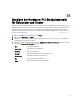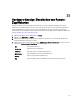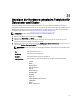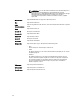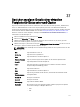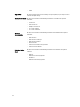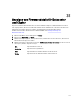Users Guide
36
Anzeigen der Hardware: physische Festplatte für
Datacenter und Cluster
Zeigen Sie die Details der physischen Festplatte für Datacenter oder Cluster im Register Dell Datacenter-/Cluster-
Informationen an. Damit Informationen auf dieser Seite angezeigt werden, führen Sie einen Bestandsaufnahme-Job aus.
Mit Datacenter- und Clusterseiten können Sie Informationen in eine Datei exportieren, und Filter- und Suchfunktionen
auf dem Datengitter anbieten. Siehe Sofortige Ausführung eines Bestandsaufnahme-Jobs.
ANMERKUNG: Hardwareansichten melden die Daten aus OMSA und iDRAC direkt.
1. Klicken Sie im VMware vCenter im Navigator auf vCenter.
2. Klicken Sie auf Datacenters oder Cluster.
3. Wählen Sie im Register „Objekte“ ein spezifisches Datacenter oder einen Cluster aus, für den Sie „Speicher:
Details einer physischen Festplatte“ anzeigen lassen wollen.
4. Wählen Sie im Register „Überwachen“ das Register Dell Datacenter-/Cluster-Informationen aus und lassen Sie im
Unterregister Speicher: Physische Festplatte Folgendes anzeigen:
ANMERKUNG: Wählen Sie zur Anzeige der vollständigen Detailsliste einen spezifischen Host vom Datengitter
aus.
Host Zeigt den Namen des Hosts an.
Service Tag Zeigt die Service-Tag-Nummer an.
Kapazität Zeigt die Kapazität der physischen Festplatte an.
Festplattenstatus Zeigt den Status der physischen Festplatte an. Die Optionen beinhalten folgendes:
– ONLINE
– BEREIT
– HERABGESETZT
– FEHLGESCHLAGEN
– OFFLINE
– NEUERSTELLUNG
– INKOMPATIBEL
– ENTFERNT
– GELÖSCHT
– SMART-WARNUNG FESTGESTELLT
– UNBEKANNT
– FREMD
– NICHT UNTERSTÜTZT
115